
Das Geben von Morsezeichen einprägen
Zum Trainieren des "Gebens" muss eine beliebige Taste angeschlossen werden. Es gibt eine große Menge an verschiedenen Bauformen der Tasten.
· hat die Taste ein oder zwei Paddle?
· ist es eine Hub-Taste?
· ist ein Keyer in der Taste eingebaut?
· ist eine Mechanik eingebaut?
usw.
Mit all den verschiedenen Morsetasten- Bauformen müssen die Morsezeichen in einem fest vorgegeben strukturellem Aufbau gegeben werden.
Unterscheiden kann man letztendlich die verschieden Bauformen nur mit dem Anschluss an den Sender.
Entweder es sind zwei oder drei Verbindungsdrähte vorhanden.
Das Programm "Master of Morse" lässt beide Möglichkeiten des Anschlusses zu.
Siehe dazu Hardware und Tasten-Test.
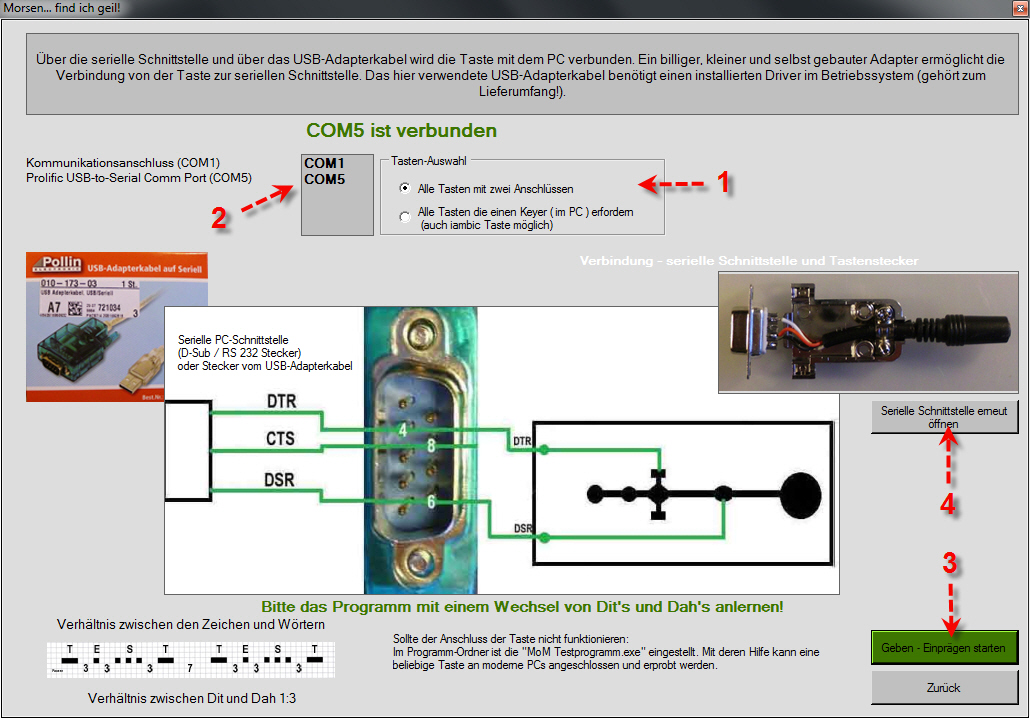
1 – Mit diesem Radio-Button kann eine der beiden möglichen Tastenarten ausgewählt werden.
2 – Die Taste wird mit dem PC über einen Port verbunden. Dieser Port wird durch die verwendete USB2-Steckbuchse des PC bestimmt.
3 – Danach kann das Geben einprägen gestartet werden.
Alle hier festgelegten Einstellungen stehen beim wiederholten Programm–Aufruf sofort zur Verfügung. Es ist nur die ENTER-Taste des PC zu betätigen, wenn keine Änderungen vorgenommen worden sind.
4 - Wurde vergessen das USB-Seriell-Kabel anzustecken, kann hier die serielle Schnittstelle erneut geöffnet werden.
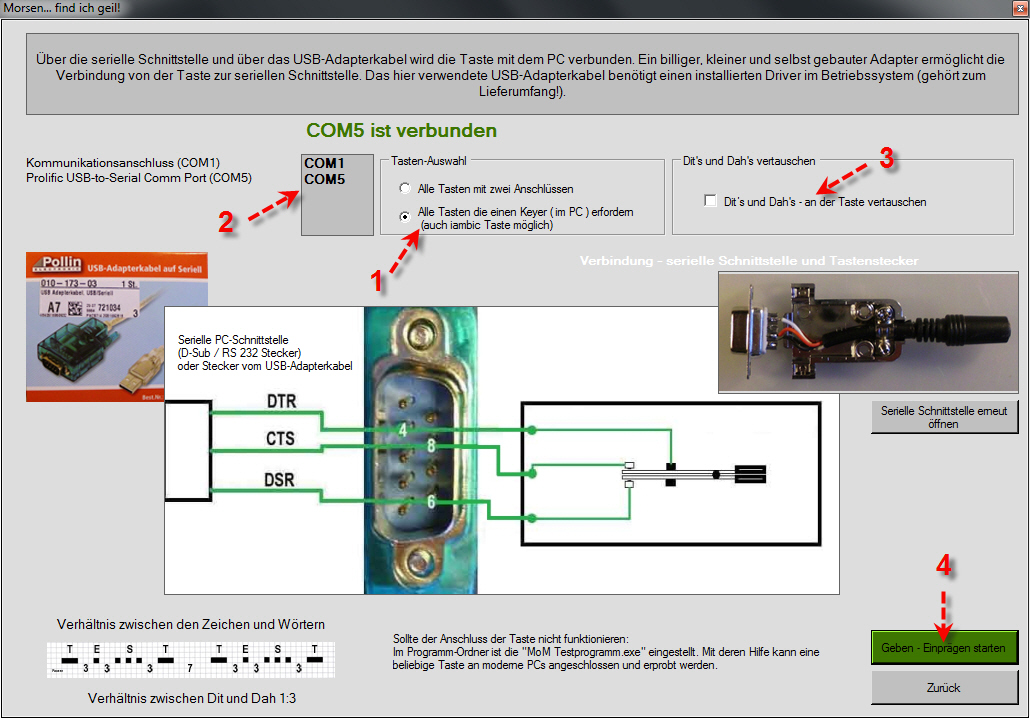
1 – Mit diesem Radio-Button kann eine der beiden möglichen Tastenarten ausgewählt werden.
2 – Die Taste wird mit dem PC über einen Port verbunden. Dieser Port wird durch die USB-Steckbuchse festgelegt.
3 – Die Dit's werden, statt normal mit dem Daumen, mit dem Zeigefinger gegeben.
4 - Danach kann das "Geben einprägen" gestartet werden.
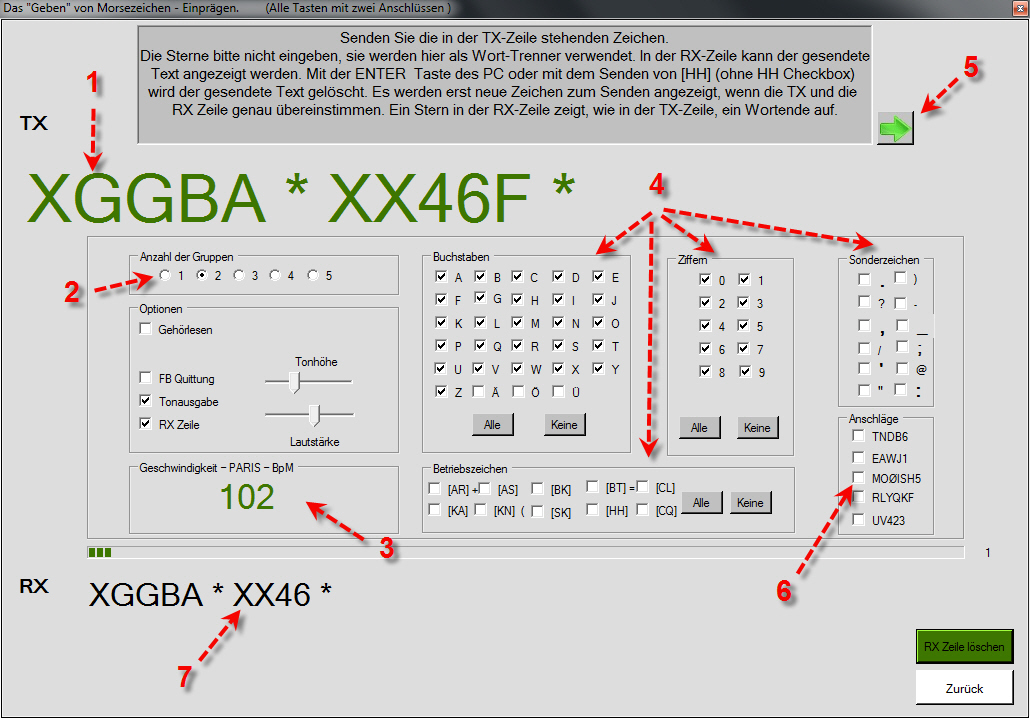
Die Vorbereitungen sind damit abgeschlossen: Nun kann das eigentliche "Geben" beginnen.
1 – In der TX- Zeile steht der zu sendende Text.
2 – Es können 1 bis 5 Gruppen als zu gebender Text angezeigt werden. Der dort angezeigt Text muss vollständig und korrekt gegeben werden.
3 – Die Geschwindigkeit des Gebens kann bei den Tasten mit drei Anschlüssen vorgegeben werden. Bei den Tasten mit zwei Anschlüssen wird die Geschwindigkeit durch den PC ermittelt und angezeigt. Dazu müssen einmalig bei der ersten Nutzung des Programms einige Zeichen Punkt (dit dah im Wechsel) gegeben werden.
4 – An diesen Stellen können die zu trainierenden Zeichen ausgewählt werden. Nur die ausgewählten Zeichen werden in der TX Zeile in zufälliger Reihenfolge zum Senden angezeigt.
5 – Tasten mit zwei Paddle (iambic) ermöglichen eine besondere Gebeweise.
In einem Video von William Massie AA8KY wird dies anschaulich dargestellt.
Ein Mehrfach-Klick auf den Button zeigt die Anzahl der notwendigen Tastenanschläge für ein Zeichen je Tastenart auf.
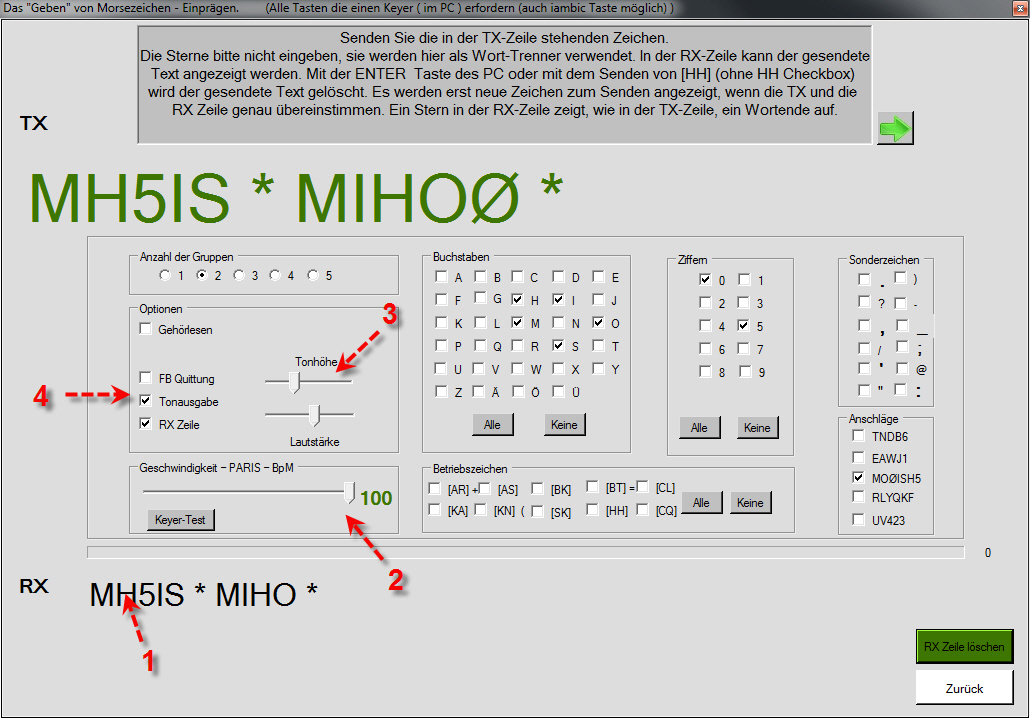
Weitere Einstellungen
1 – In der RX-Zeile stehen die vom Computer empfangenen Zeichen. Die Sterne stellen einen Wort- Zwischenraum dar!
2 - Die Geschwindigkeit des Gebens wird hier angezeigt und eingestellt.
3 – Die Tonhöhe und die Lautstärke könne nach Bedarf angepasst werden.
4 – Gehörlesen, FB Quittung, Tonausgabe und RX – Zeile
Gehörlesen
Sie hören Morsezeichen, die nach einer kleinen Pause mit der Taste gesendet werden sollen.
Sie hören erst neue Zeichen, wenn die gehörten Zeichen mit den gesendeten Zeichen genau übereinstimmen. (TX-Zeile = RX-Zeile)
FB Quittung
Nach dem korrekten Empfang der gesendeten Morsezeichen erfolgt eine positive Quittung, die ausgeschaltet werden kann.
Tonausgabe
Hier kann die die Ausgabe der gesendeten Zeichen ein- oder ausgeschaltet werden.
RX – Zeile
Die Anzeige der RX-Zeile kann hier ein- oder ausgeschaltet werden.
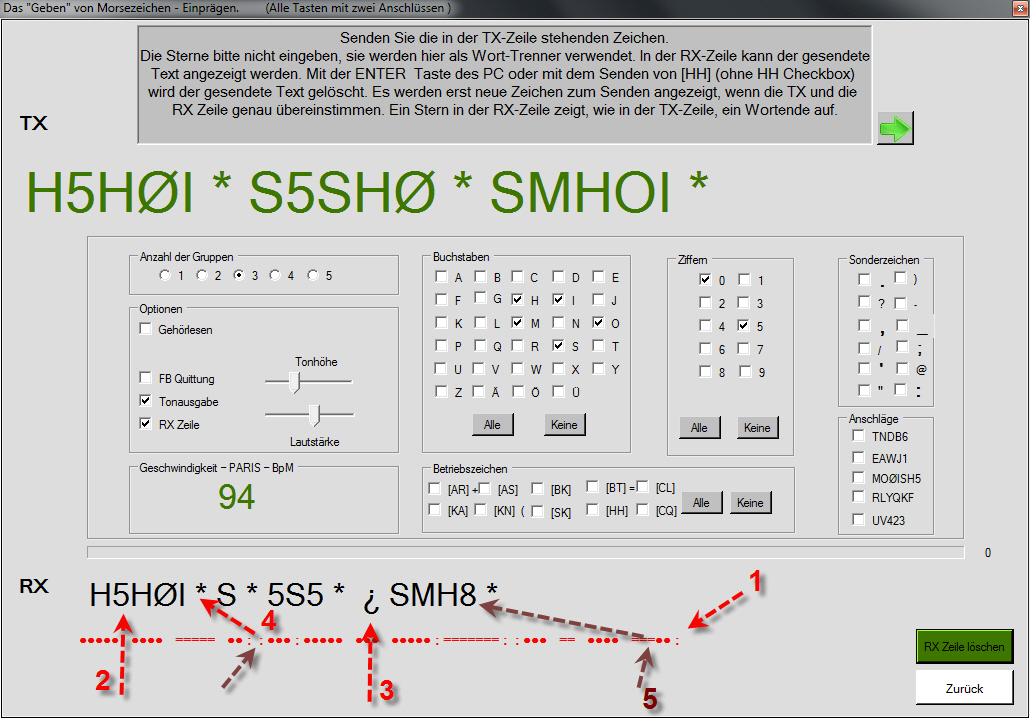
Hier wurde ein fehlerhafter Text gesendet.
1 - In der darunter liegen roten Zeile werden nur bei einem Decodierfehler die empfangenen Dit's und Dah's zur Kontrolle dargestellt.
2 - Dieses Wort wurde richtig gegeben.
3 - Das gegebene Zeichen gibt es nicht.
4 - Der Stern zeigt einen Wort-Zwischenraum auf. Ist dieser Zeitraum größer als ein normaler Zwischenraum, werden zwei Semikola dargestellt.
5 - Hier wurde der Zeichenzwischenraum zu starkt verkürzt. Dadurch wird ein anderes Zeichen dargestellt. (statt o und i wurde eine 8 erkannt)